Připojení monitoru k Macu mini:
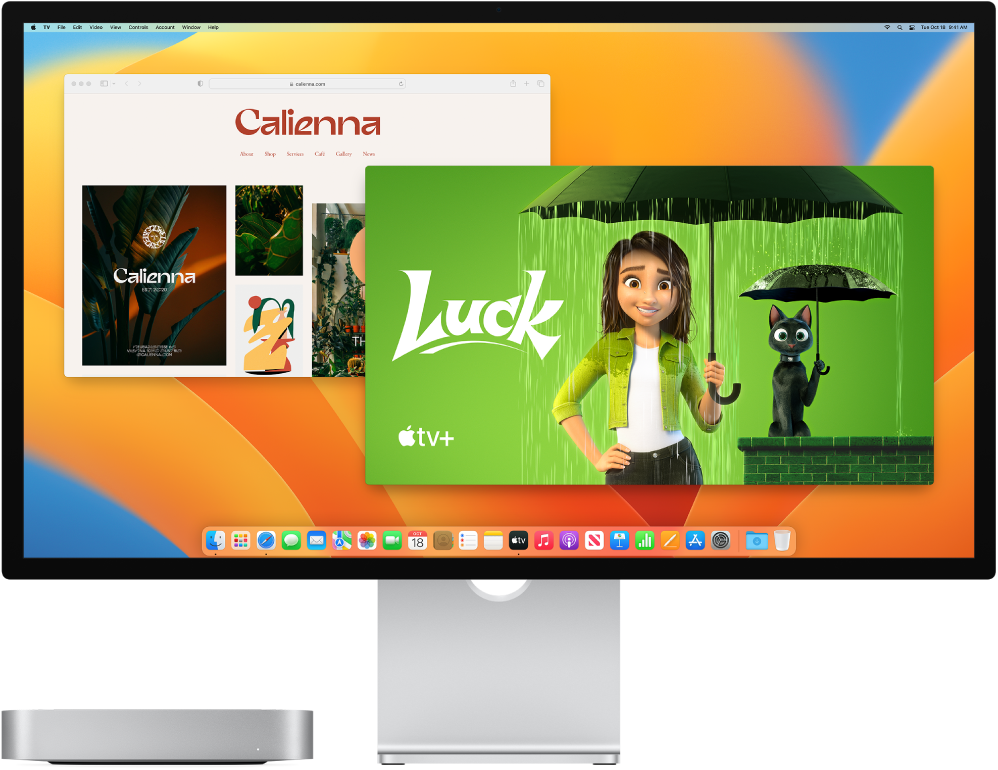
Jak porty Thunderbolt 3 (USB‑C) ![]() , tak také HDMI port podporují výstup videa, takže k Macu můžete připojit externí monitor, projektor nebo HD televizor.
, tak také HDMI port podporují výstup videa, takže k Macu můžete připojit externí monitor, projektor nebo HD televizor.
K Macu mini s čipem M1 můžete připojit jeden externí monitor s rozlišením až 6K přes port Thunderbolt 3 (USB‑C) a jeden externí monitor s rozlišením až 4K přes HDMI port.
U ostatních modelů Macu mini jsou porty Thunderbolt 3 (USB‑C) řízeny dvěma řadiči – jedním pro dvojici portů nalevo a druhým pro dvojici portů napravo. Připojit můžete jeden 5K monitor přes port Thunderbolt 3 (USB‑C) nebo až tři 4K monitory s využitím dvou portů Thunderbolt 3 (USB‑C) a HDMI portu.
Tip: Pokud vlastníte HD televizor propojený s Apple TV, můžete na něm zrcadlit displej v rozlišení až 1080p prostřednictvím služby AirPlay. Další informace najdete v tématu Použití služby AirPlay na Macu.
Když konektor na monitoru neodpovídá portu, který chcete použít, v některých případech ho můžete připojit přes adaptér (prodává se zvlášť). Další informace o parametrech a dostupnosti produktů získáte na webových stránkách apple.com, v místním Apple Storu nebo u autorizovaných prodejců. Chcete‑li se ujistit o správné volbě produktu, prostudujte si dokumentaci k monitoru nebo se obraťte na jeho výrobce. Viz článek podpory Apple Adaptéry pro Thunderbolt 4, Thunderbolt 3 nebo USB‑C port na Macu.
Zařízení připojené k Macu mini | Kabel nebo kombinace adaptéru a kabelu |
|---|---|
Apple Studio Display | Kabel Thunderbolt dodaný s monitorem nebo libovolný podporovaný kabel Thunderbolt 3 (USB‑C) |
Apple Pro Display XDR (pouze Mac mini s čipem M1) | Kabel Thunderbolt dodaný s monitorem nebo libovolný podporovaný kabel Thunderbolt 3 (USB‑C) |
Monitor Thunderbolt 3 (USB‑C) | Kabel Thunderbolt 3 (USB‑C) |
USB-C monitor | Kabel USB‑C (USB 3.1) |
Monitor HDMI nebo HD televizor | HDMI kabel dodaný s vaším monitorem či HD televizorem nebo libovolný podporovaný HDMI kabel |
Monitor Thunderbolt 2 | Adaptér Thunderbolt 3 (USB‑C) – Thunderbolt 2 a kabel dodaný s monitorem Thunderbolt 2 |
Monitor nebo projektor VGA | Víceportový VGA adaptér USB‑C a kabel dodaný s monitorem nebo projektorem |
Monitor s konektorem DisplayPort nebo Mini DisplayPort | Adaptér USB‑C – DisplayPort nebo Mini DisplayPort a kabel dodaný s monitorem |
Monitor nebo projektor DVI | Adaptér USB‑C–DVI a kabel dodaný s monitorem nebo projektorem |
Nastavení a uspořádání monitorů. Po připojení monitoru nebo projektoru můžete na panelu Monitory v Nastavení systému zapnout nebo vypnout zrcadlení obrazovky, uspořádat a spravovat více monitorů a provést další úpravy barev, rozlišení apod. Viz Použití Macu s jedním nebo více externími monitory v Uživatelské příručce pro macOS.
Řešení potíží. Pokud si nejste jistí, kolik externích monitorů váš Mac mini podporuje, nahlédněte do jeho technických parametrů. Otevřete Nastavení systému, vyberte volby Nápověda > Specifikace modelu Mac mini a najděte oddíl Podpora videa (je možné, že budete muset výpis parametrů posunout). Informace o řešení problémů s externími monitory najdete v článku Když Mac nerozpozná externí displej nebo na něm zobrazuje rozostřený obraz.